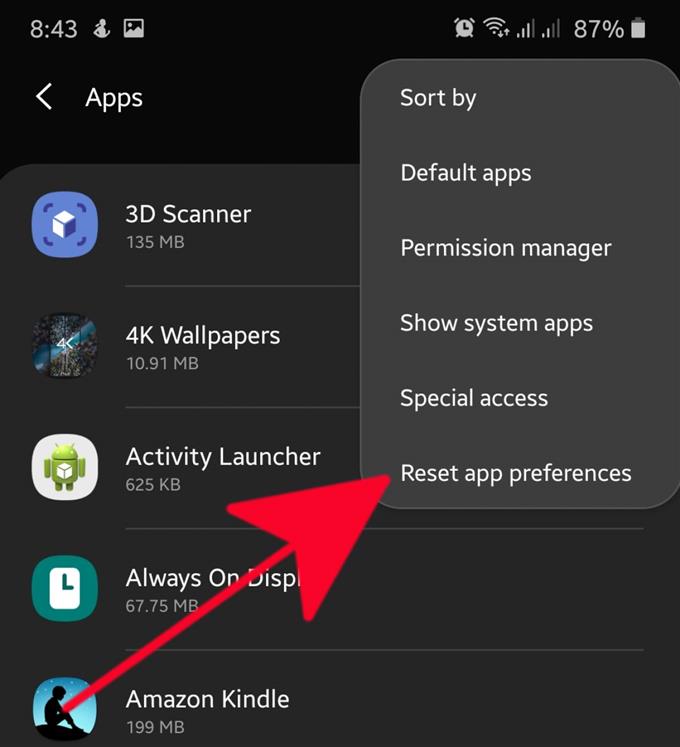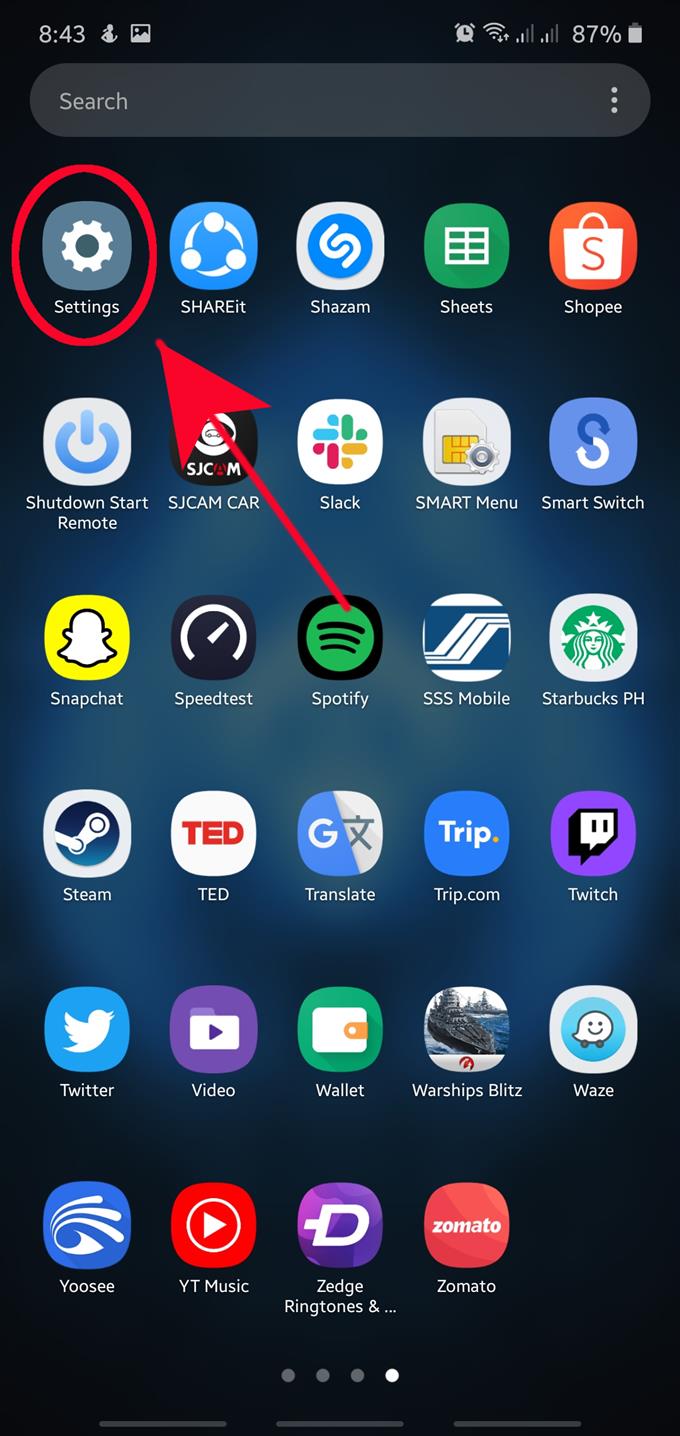Birçok Samsung cihazı zaman zaman küçük yazılım hatalarıyla karşılaşır. Sorunlara neden olan bazı hatalar, bir uygulamadaki veya ayarlarındaki bir hatadan kaynaklanabilir. Sorunu çözmek için genellikle bir Samsung cihazında yapılması gereken bir dizi sorun giderme adımı vardır ve bunlardan biri uygulama tercihlerini sıfırlamaktır.
Bu işlem genellikle bir Samsung cihazında sistem veya çekirdek uygulama ile ilgili bir sorun varsa veya “Maalesef com.google.process.gapps işlemi durdu” gibi bir sistem uygulamasının çalışmadığını gösteren bir hata varsa önerilir. normalde.
Uygulama tercihlerini sıfırla prosedürü, aşağıdakiler için ayarları veya tercihleri döndürür:
- Devre dışı bırakılan uygulamalar
- Uygulamalar için bildirim kısıtlamaları
- Varsayılan uygulamalar
- Uygulamalar için arka plan veri kısıtlamaları
- İzin kısıtlamaları
Uygulama tercihlerini sıfırla, oyun ilerlemesi gibi uygulama verilerini silmez.
Samsung’unuzda uygulama tercihlerini sıfırlama
Samsung’unuzun uygulama tercihlerini sıfırlamak basittir. Bunu yapmak için aşağıdaki adımları izleyin.
- Ayarlar uygulamasını açın.
Ayarlar uygulamasına, bildirim çubuğunu aşağı çekip Dişli çark simgesi (sağ üst) veya Ana ekran.
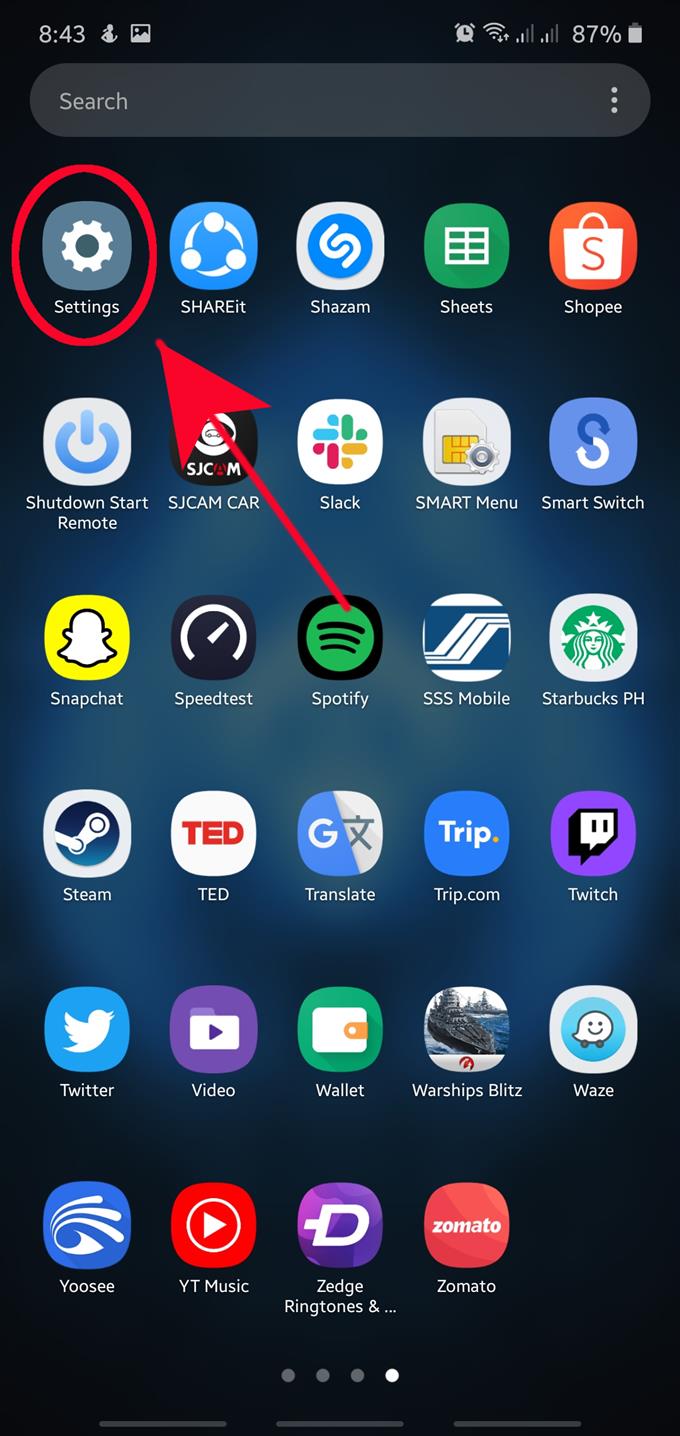
- Uygulamalar’a dokunun.
Ortaya doğru ilerleyin ve bulun Uygulamalar.

- Diğer ayarlarda aç.
Üzerine dokunun. üç nokta simgesi sağ üstte.

- Uygulama tercihlerini sıfırla’yı seçin.
Açılan menüden Uygulama tercihlerini sıfırla.

- İşlemi onayla.
Dokunmak Sıfırla sıfırlamaya devam etmek.

Yukarıda belirtildiği gibi, sıfırlama uygulaması tercihleri genellikle bir sorunu çözmek için diğer sorun giderme adımlarıyla gider. Sıfırlama işleminden sonra sorununuz çözülmezse, fabrika ayarlarına sıfırlama gibi önerilen diğer sorun giderme adımlarıyla devam edin.
Önerilen okumalar:
- Galaxy Note10’da önbellek bölümü nasıl temizlenir+
- Galaxy Note10 + ‘da donanım sıfırlaması nasıl yapılır | fabrika ayarlarına sıfırlama veya ana sıfırlama için kolay adımlar
- Galaxy Note10’u Güvenli Moda Yeniden Başlatma